独自ドメインの利用方法
Crayonの有料プラン(ライトプラン、プロプラン)では、ホームページアドレス(URL)を独自ドメインにできます。

ドメインとは、ホームページの住所を表すものです。
詳しくはドメインについてをご確認ください。
詳しくはドメインについてをご確認ください。
独自ドメインの利点
- 自分だけのオリジナルのドメインとなり、信頼感UPを期待できる
- サブドメインより短くシンプルになり、覚えやすいURLになる
- ホームページの内容に関連した文字をドメイン名にすることで、検索した人や検索エンジンに、どのようなホームページなのか伝えやすくなる
- Google Search Consoleと簡単に連携できる(詳しくはこちら)
希望ドメインの条件
- Crayonで利用できるドメインは「.com」「.net」の2種類。
- 日本語ドメインは不可。
- 既に他者が所有しているドメインは、利用できません。
ドメインの利用
- 取得したドメインは、作成したホームページのURL(アドレス)として使われます。
- メールサーバは提供していません。独自ドメインのメールを作成する場合は、別途メールサーバ(Google Workspaceなど)が必要になります。
ドメインの登録料金
- ドメインの取得費用は、3,300円(税込)です。
- ドメインの更新費用は、無料です。Crayon側で負担いたします。
- 2回目以降の取得費用(ドメイン変更)は、4,400円です。
ドメインの所有権
- 利用中のドメインは、Crayon(株式会社ネクストハンズ)に所有権があります。
- ドメインの移管は受け付けていません。
- Crayonを解約された場合、ドメインは利用できなくなります。
希望ドメインの申請方法
申請画面への移動
独自ドメインの申請は、「基本設定」の「URL変更」タブから行えます。
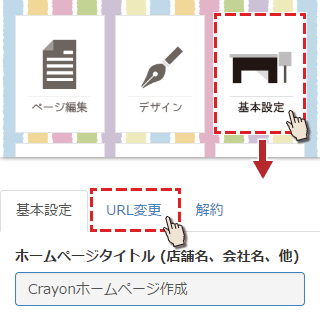
「独自ドメインの設定」を選択します。
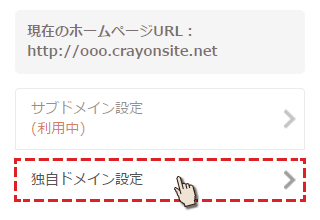
「独自ドメインをレンタルする」を選択します。
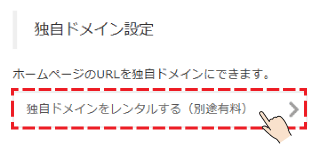
希望ドメインの入力
入力欄には、お好きな文字列を入力します。
末尾は「.com」「.net」の2種類から選びます。
緑色の「取得可能かチェックする」ボタンを押し、ご希望のドメインが取得できるかご確認ください。
ボタンの下に判定結果が表示されます。
ボタンの下に判定結果が表示されます。
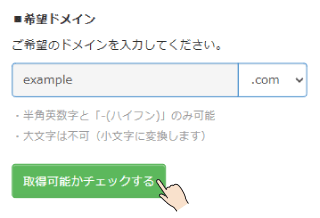
使用できる文字
半角小文字のアルファベット(a~z)、数字(0~9)、ハイフン記号(-)が使用できます。
利用できないドメイン
既に他者が取得しているドメインや、以下の形式のドメインは、取得ができません。
先頭または末尾にハイフンがある。
例:-abcd.com、abcd-.com
3文字目と4文字目に連続したハイフンがある。例:-abcd.com、abcd-.com
例:ab--cd.com
ドメインの末尾について
「.com」と「.net」は、どちらを選んでも大きな違いはありません。
「.com」はcompany(会社)の略ですが、今では個人でも利用できます。
「.net」はnetworkの略です。
「.net」はnetworkの略です。
もし「.com」の希望ドメインがNG判定だった時は、「.net」で取れないか試してみてください。
お支払い方法の選択
ドメイン取得費用のお支払方法を選択し、青色の「確認画面へ」ボタンを押します。
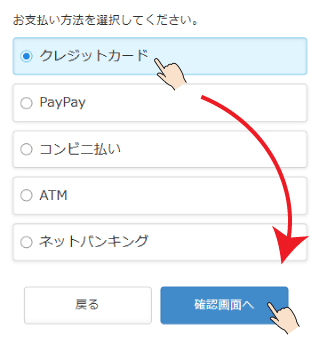
お支払い方法は、クレジットカード、Paypay、コンビニ払い、銀行ATM、ネットバンキングの5種類からご選択いただけます。
Androidアプリ版の管理画面から申請をされる場合、選択肢はアプリ内課金のみとなります。
(Google Play経由でのお支払い)
(Google Play経由でのお支払い)
申請内容の確認
ご希望のドメインが大きく表示されますので、スペルミスなどの間違いがないか、よくご確認ください。
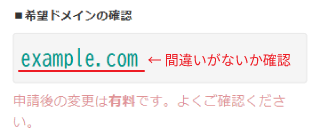
申請後、間違いに気づいて変更を希望された場合、取得し直しとなります。
別途、ドメイン変更費用(4,400円)が発生します。
別途、ドメイン変更費用(4,400円)が発生します。
申請後は、Crayon側でドメインの取得と設定を行うため、実際にURLが切り替わるまで、しばらく時間がかかります。
申請後
独自ドメインの設定が完了しましたら、通知メールをお送りいたします。
内容は、管理画面の左メニュー「サポート(お問合せ)」>「お問い合わせ履歴」でご確認いただけます。
内容は、管理画面の左メニュー「サポート(お問合せ)」>「お問い合わせ履歴」でご確認いただけます。
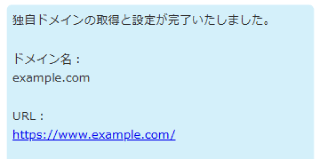
レンタル利用が開始すると、「基本設定」>「URL変更」タブの表示が変わります。
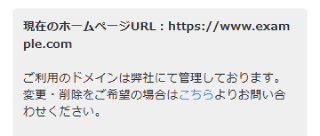
正式なURL(アドレス)について
例えば「example.com」というドメインを取得した場合、ウェブサイトであることを示す表記が追加され「https://www.example.com/」という形になります。
この形をURLと呼びます。
この形をURLと呼びます。
「www.」を省略した「https://example.com/」でも、ホームページを表示できます。
サブドメインについて
独自ドメイン設定後、今まで利用していたサブドメインでもホームページを表示できます。
ただし、正式なURLではなくなるため、検索結果には独自ドメインの方が使われます。
(反映されるまで時間がかかります)
サブドメインのページには「正式なURLは独自ドメインの方です」という意味のコード(canonicalタグ)を記述しています。
これにより、Googleからの評価が、サブドメインから独自ドメインへ、引き継がれるようになっています。
canonicalとは
ほぼ同じ内容のコンテンツ(重複コンテンツ)が存在する場合、優先的に検索結果に表示させたいページのURL(この場合、独自ドメインのURL)を指定できるタグです。